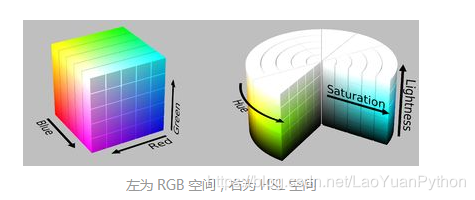切换可编辑多边形的次层级模式:数字键1(顶点)、2(边)、3(边界)、4(多边形)、5(元素)
顶点模式下:
Ctrl/Alt+鼠标左键:加/减选点
Ctrl+Shift+W:点之间的焊接,当有多个点需要焊接时,选中多个点,右键,点击焊接设置窗口,调节阀值大于或等于点与点之间的距离时,就会自动焊接起来。
Ctrl+Shift+E:将多边形上的两个对角点连成一条线,另外还可以通过右键中的连接或剪切来完成。
如果想删除一条线上的废点,可不能用Delete键,这样会把和边相连的面都删除。可以通过右键的删除命令来完成。
边(线)摸式下:
先选中一条边,Alt+R:实现环形选边
双击横向边:实现循环选边
当需要选择一个面的边缘线时:先循环选边,右键,转换至面选择,按住Shift建的同时点击修改面板下的边命令。如果在转换至面选择的后,按住Shift+Ctrl键同时点击边命令,则是选择的去掉边缘线的内部线。
下面的命令和点层级下的大部分都是一样的:
Ctrl+Shift+E:在两条边之间连接一条线,如果想增加连线条数,可以通过右键的连接设置窗口进行调节。
切角命令:使立体图形的棱角变平滑
分割命令:把边断开
焊接命令:可把分离的两条边合并为一条
桥命令:隔空把边连接起来
所选内容创建图形命令:把模型的一条边变为样条线
删除命令:和点一样,不能使用Delete,可以用右键下的删除。值得注意的是当右键删除线时,会留下废点,需要按住Ctrl键的同时右键,点击删除。
边界(边缘)模式下:
Alt+P:选中边界,右键点击封口或按快捷键,实现封口
多边形(面)模式下:
插入命令:选中面,右键点击插入,在面上按住并移动鼠标可改变插入面的大小。如果继续在插入面上按住并移动,则在插入面上还可插入面。插入命令的默认设置是针对所选的组,想在多个面上分别插入面,就需要右键打开插入设置窗口,将插入方式切换到多边形来完成分组的插入。
Shift+E:面挤出或挤入
Shift+Ctrl+B:倒角命令,和挤出类似,唯一不同的是,倒角可以调节挤出面的轮廓大小,而挤出不行。
元素(部件)模式下:
翻转:当渲染出反面的时候,用它可以翻转法线,达到翻转面的效果。